Come abilitare la nuova pagina delle impostazioni per Copilot su Windows 11
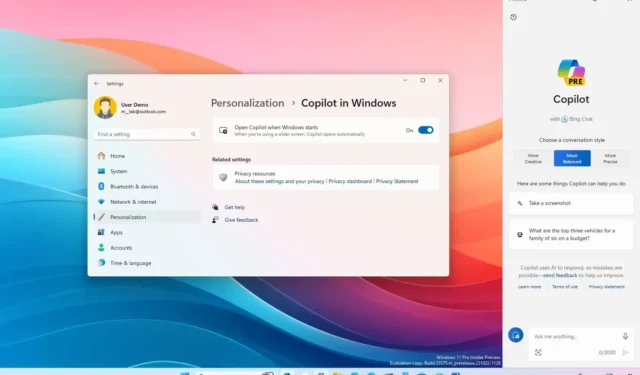
Sulla build 23575 per Windows 11 , sembra che Microsoft stia lavorando su una nuova pagina delle impostazioni per la funzione “Copilot”. La pagina ha lo scopo di ospitare le diverse impostazioni per personalizzare l’esperienza.
La pagina viene visualizzata nella sezione “Personalizzazione” e Microsoft la chiama “Copilot in Windows”. Tuttavia, al momento in cui scriviamo, include solo un’opzione che consente di avviare Copilot all’avvio del sistema, ma non è funzionale.
Anche se a differenza di Microsoft includerà un’opzione per disabilitare completamente Copilot , penso che questa pagina possa includere diverse impostazioni relative alla privacy, opzioni per gestire la connessione con diversi plugin e altre impostazioni per modificare il comportamento del chatbot AI.
Se vuoi provare la nuova pagina delle impostazioni nell’app Impostazioni, puoi scaricare l’utilità della riga di comando “ViveTool” da GitHub per abilitare l’esperienza (tramite @PhantomOfEarth ) sul tuo computer.
In questa guida ti insegnerò i passaggi per abilitare la nuova pagina Copilot su Windows 11.
Abilita la nuova pagina delle impostazioni di Copilot su Windows 11
Per abilitare la nuova pagina Copilot per l’app Impostazioni su Windows 11 (build 23575), utilizza questi passaggi:
-
Scarica il file ViveTool-vx.xxzip per abilitare la nuova pagina delle impostazioni di Copilot.
-
Fare doppio clic sulla cartella zip per aprirla con Esplora file.
-
Fare clic sul pulsante Estrai tutto .
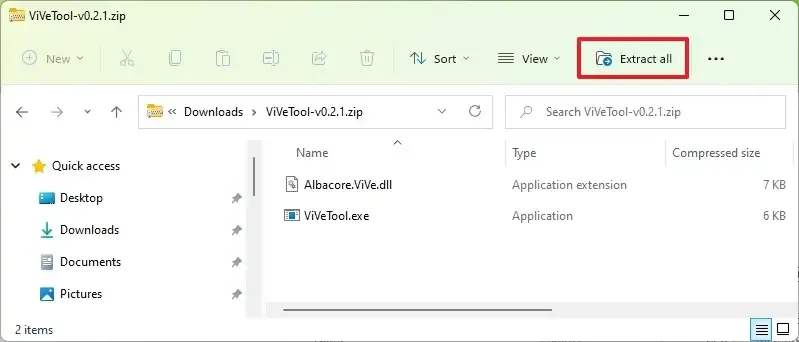
-
Fare clic sul pulsante Estrai .
-
Copia il percorso della cartella.
-
Apri Inizio .
-
Cerca Prompt dei comandi , fai clic con il pulsante destro del mouse sul risultato principale e seleziona l’ opzione Esegui come amministratore .
-
Digitare il comando seguente per accedere alla cartella ViveTool e premere Invio :
cd c:\folder\path\ViveTool-v0.x.xNel comando, ricordati di cambiare il percorso della cartella con il tuo percorso.
-
Digitare il seguente comando per abilitare la Home page per Impostazioni e premere Invio :
vivetool /enable /id:45690501 -
Riavviare il computer.
Una volta completati i passaggi, la prossima volta che apri l’app Impostazioni, nella sezione “Personalizzazione”, troverai una nuova pagina “Copilot in Windows” per dare un’occhiata all’esperienza.
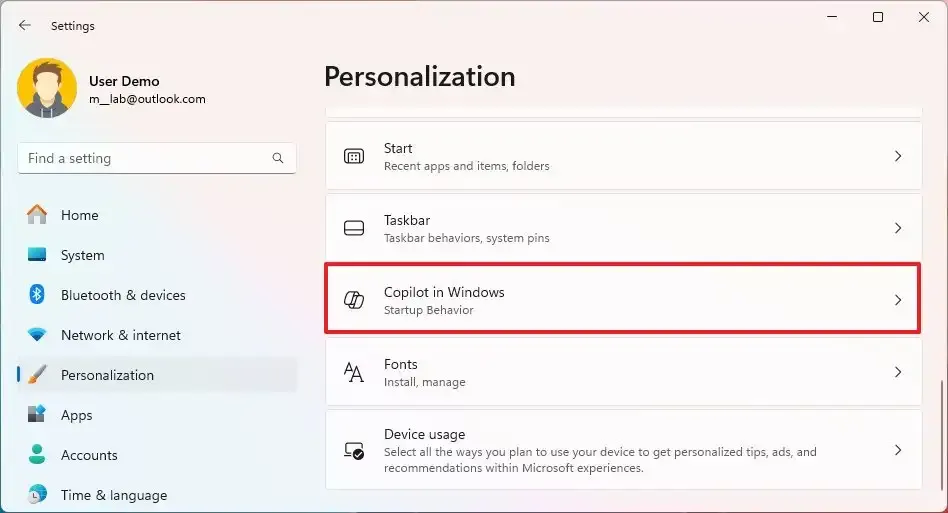
Questa è un’anteprima delle impostazioni nella pagina.
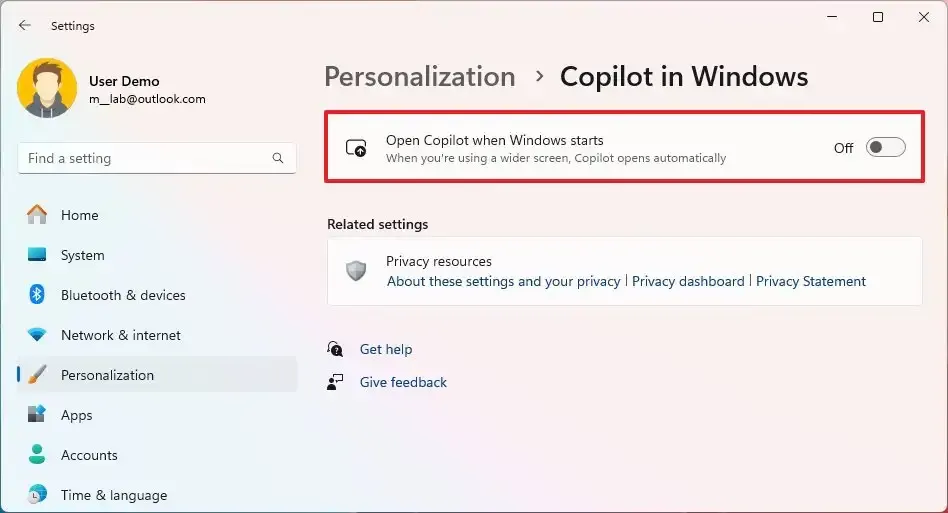
Se cambi idea, puoi annullare le modifiche con le stesse istruzioni, ma al passaggio 10 assicurati di utilizzare il vivetool /disable /id:45690501comando e quindi riavviare il computer.



Lascia un commento